神奇透明水印设计软件插入图片的方法
时间:2022-10-21 17:15:01作者:极光下载站人气:6
我们在使用神奇透明水印设计软件进行水印设计的时候经常会发现软件自带的素材并不能满足我们的需求,这个时候很多小伙伴就会进入网站中寻找自己需要的素材,但当素材下载到自己的电脑之后又不知道该怎么将这些保存好的素材上传到软件中,其实将自己电脑中的素材上传到神奇透明水印设计软件中使用是一件很简单的事,我们只需要在软件页面中找到图片选项,打开该选项就能看到来自文件选项,通过这个选项我们就能将自己的图片上传到软件中了。有的小伙伴可能不清楚具体该如何这款软件,接下来小编就来和大家分享一下神奇透明水印设计软件插入图片的方法。
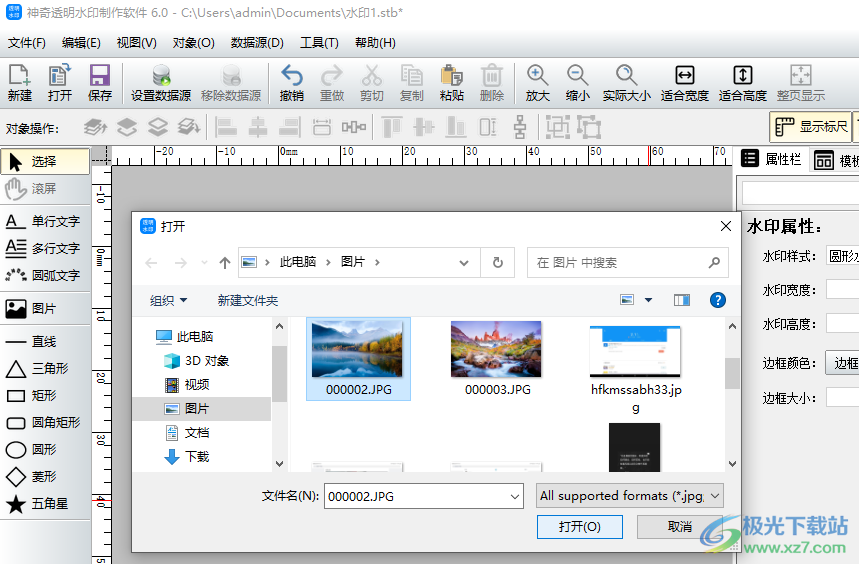
方法步骤
1、第一步,我们先在桌面上找到安装好的神奇透明水印设计软件图标,然后右键单击该图标并选择“打开”选项
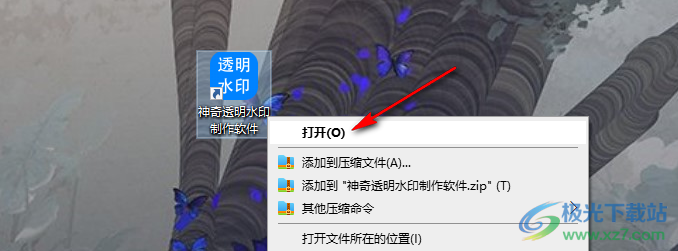
2、第二步,进入神奇透明水印设计软件页面之后,我们先在页面左侧找到“图片”选项,点击打开该选项
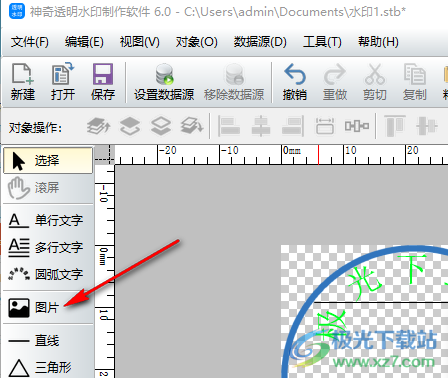
3、第三步,点击打开图片选项之后我们在左侧列表中找到“来自文件”选项,点击打开该选项
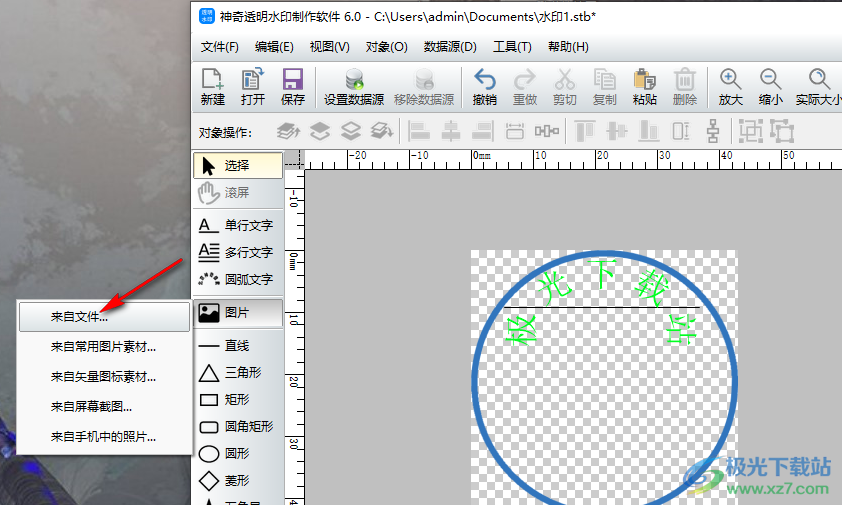
4、第四步,进入文件夹页面之后我们选择一张自己喜欢的图片,然后点击“打开”选项即可
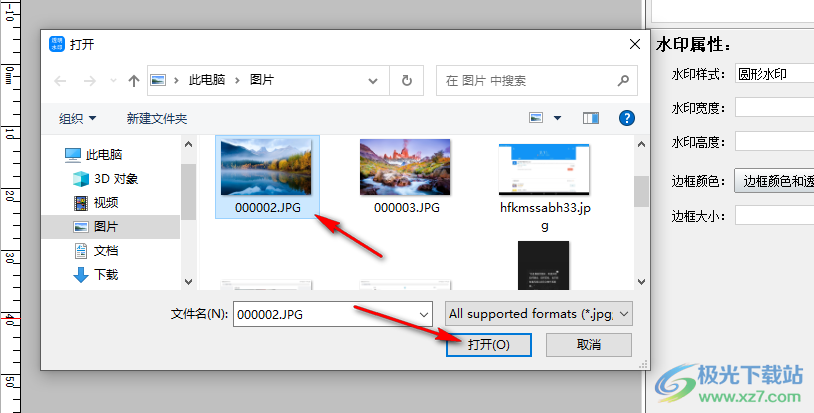
以上就是小编整理总结出的关于神奇透明水印设计软件插入图片的方法,我们打开神奇透明水印设计软件,然后在页面左侧找到图片选项,打开该选项之后再选择来自文件选项,最后在文件夹页面中找到自己喜欢的图片点击打开即可,感兴趣的小伙伴快去试试吧。

大小:41.6 MB版本:v6.0.0.709 官方中文版环境:WinAll
- 进入下载
相关推荐
相关下载
热门阅览
- 1百度网盘分享密码暴力破解方法,怎么破解百度网盘加密链接
- 2keyshot6破解安装步骤-keyshot6破解安装教程
- 3apktool手机版使用教程-apktool使用方法
- 4mac版steam怎么设置中文 steam mac版设置中文教程
- 5抖音推荐怎么设置页面?抖音推荐界面重新设置教程
- 6电脑怎么开启VT 如何开启VT的详细教程!
- 7掌上英雄联盟怎么注销账号?掌上英雄联盟怎么退出登录
- 8rar文件怎么打开?如何打开rar格式文件
- 9掌上wegame怎么查别人战绩?掌上wegame怎么看别人英雄联盟战绩
- 10qq邮箱格式怎么写?qq邮箱格式是什么样的以及注册英文邮箱的方法
- 11怎么安装会声会影x7?会声会影x7安装教程
- 12Word文档中轻松实现两行对齐?word文档两行文字怎么对齐?
网友评论